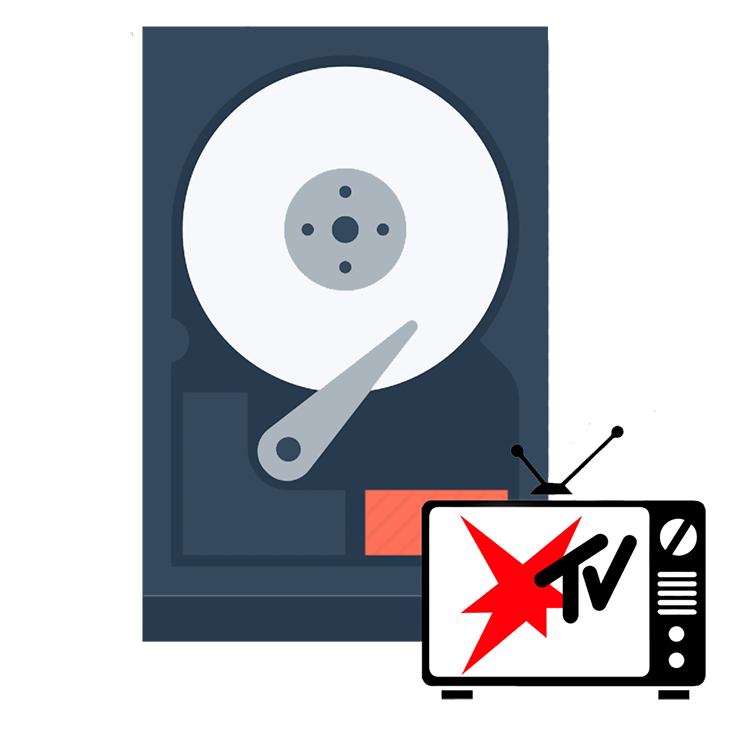
Многие современные телевизоры оснащены USB-портами и другими разъемами для подключения жестких дисков, Flash-накопителей, игровых приставок и других устройств. Благодаря этому экран превращается не просто в средство для просмотра вечерних теленовостей, а в настоящий медиацентр.
Как подключить жесткий диск к телевизору
Жесткий диск можно использовать для хранения медиаконтента и другой важной информации. Причем его вместительность намного выше, чем у других съемных носителей. Подключить внешний или стационарный ЖД к телевизору можно несколькими способами.
Способ 1: USB
Все современные телевизоры оснащены разъемами HDMI или USB. Поэтому проще всего подключить к экрану жесткий с помощью USB-кабеля. Способ актуален только для внешних ЖД. Порядок действий:
- Подключите USB-кабель к ЖД. Для этого используйте стандартный шнур, который поставляется в комплекте с устройством.

Подсоедините жесткий к телевизору. Как правило, USB-разъем находится на задней или боковой панели экрана.
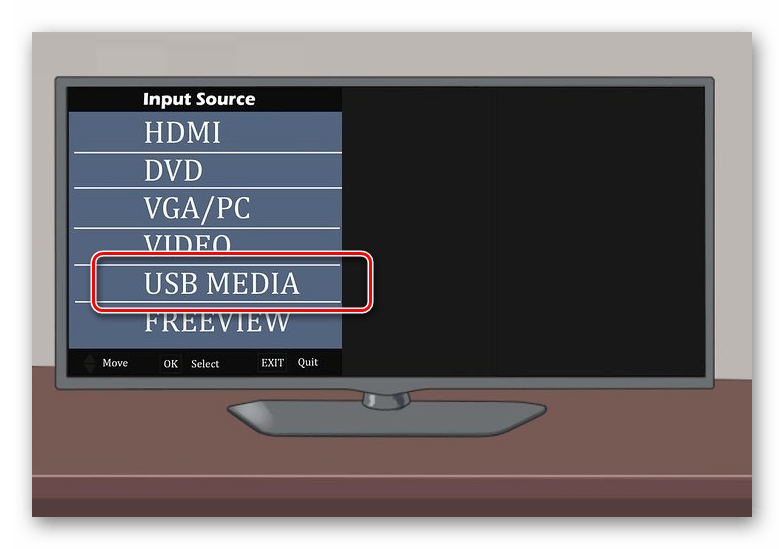
Некоторые модели телевизоров воспроизводят файлы только определенного формата. Поэтому даже после подключения винчестера к ТВ некоторые фильмы и музыкальные треки могут не отображаться.
Способ 2: Переходник
Если вы хотите подключить к телевизору жесткий диск с интерфейсом SATA, используйте специальный переходник. После этого HDD можно будет подсоединить через USB-разъем. Особенности:
- Если планируется подключение HDD, объемом более 2 ТБ, то необходимо использовать адаптер с возможностью дополнительной подпитки (по USB или с помощью отдельного сетевого шнура).
- После того, как HDD установлен в специальный переходник, его можно подключать к телевизору по USB.

Если устройство не опознается, то скорее всего, его нужно предварительно отформатировать.
Использование переходника может значительно ухудшить качество сигнала. Кроме того, это может вызвать осложнения при воспроизведении звука. Тогда необходимо дополнительно подключить колонки.
Способ 3: С помощью другого устройства
Если вы хотите подключить внешний или жесткий диск к более старой модели ТВ, то гораздо проще использовать для этого вспомогательное устройство. Рассмотрим все возможные способы:
- Если на ТВ нет или не работает USB-порт, то подсоединить HDD можно через ноутбук, по HDMI.
- Используйте TV, SMART или Android-приставку. Это специальное устройство, которое подключается к телевизору через AV-вход или «тюльпан». После этого к нему можно подключить флешку, жесткий диск или другой съемный носитель информации.

Все внешние устройства подключаются по HDMI или через AV-входы. Поэтому наличие на телевизоре USB-порта не обязательно. Дополнительно ТВ-приставки могут использоваться для просмотра цифрового и интерактивного телевидения.
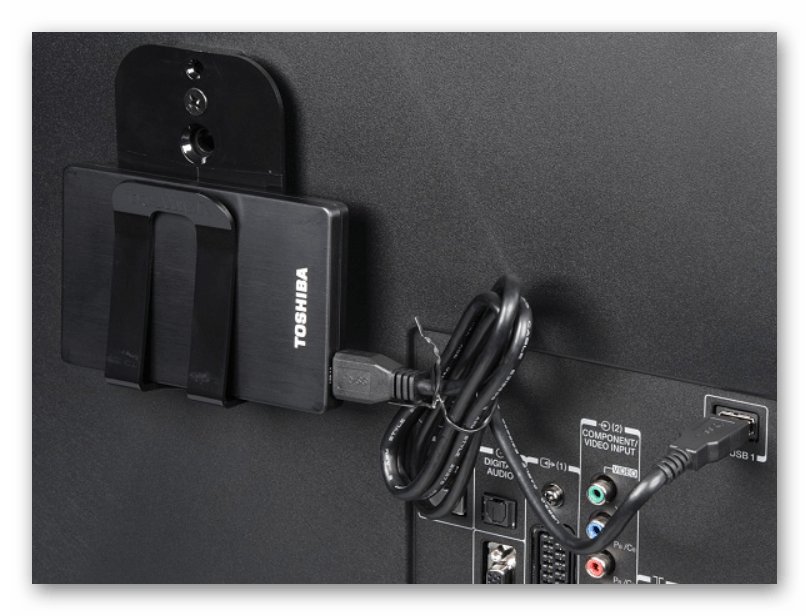
К телевизору можно подключить внешний или оптический жесткий диск. Проще всего сделать это по USB-интерфейсу, но если экран не оснащен портами, то используйте для подключения специальную ТВ-приставку. Дополнительно убедитесь, что ТВ поддерживает формат загруженных на HDD медиафайлов.
 Мы рады, что смогли помочь Вам в решении проблемы.
Мы рады, что смогли помочь Вам в решении проблемы.
Добавьте сайт Lumpics.ru в закладки и мы еще пригодимся вам.
Отблагодарите автора, поделитесь статьей в социальных сетях.
 Опишите, что у вас не получилось. Наши специалисты постараются ответить максимально быстро.
Опишите, что у вас не получилось. Наши специалисты постараются ответить максимально быстро.
Помогла ли вам эта статья?
Поделиться статьей в социальных сетях:
Еще статьи по данной теме:
Добрый день. У меня внешний блок памяти на 2ТВ (с фильмами) , Я его подключаю к ноутбуку и большому телевизору без проблем, а вот на даче с телевизору с диагональю 22″ не получается, хотя у него 2 выхода USB и 3 HDMI. В интернете вычитал, что нужно доп.питание для жесткого диска.
Вы могли бы мне помочь в этом вопросе?
Владимир, здравствуйте. В статье, в начале второго способа, тоже сказано о том, что для накопителей такого объема может потребоваться дополнительное питание (во внешнем диске должен быть соответствующий разъем). Почему оно нужно не во всех случаях? — Вероятнее всего, в вашем 22-дюймовом телевизоре USB 2.0, а в ноутбуке и большом ТВ — USB 3.0. Если и на внешнем диске 3.0, то «маленький» ТВ не видит его не только из-за большого объема, но и по этой причине. Тут без дополнительного питания никак.
P.S. Проблема подключения внешнего HDD (накопителя, жёсткого диска, винчестера) к телевизору — решена!!
Должен поправить своё предыдущее утверждение по поводу замены MBR на GPT или наоборот, — проблема глубже.
Табличный стандарт GPT необходим для чтения телевизором накопителей свыше 2,2 ТВ (предел для MBR), при этом компьютер — читает без ограничений. И увеличивает срок эксплуатации HDD.
Работающий у меня, с телевизором PANASONIC TX-49DXR600, накопитель HDD Seagate STEL8000200 (8 TB) имеет следующие параметры: GPT, NTFS, кластер из 8 секторов по 512 байт, имеет раздел (логический диск) MSR (Microsoft System Reserved) размером 128 МВ.
Раздел MSR на накопителе значения не имеет, и используется, скорей всего, для выравнивания (смещения в 1024 КВ) и как буферная память для контроллера. Он создаётся приложением DiskPart, которое есть в Windows.
Параметры значат, что данный накопитель имеет старую разметку магнитной дорожки — 512 байт (размер сектора — физически не изменяемый), а большинство современных накопителей (начиная с 2010 года) изготавливаются в новом Advanced Format — новый формат разметки секторов, по 4096 байт (4 КВ).
Таким образом, можно констатировать, что проблема большинства нечитаемости накопителей в размере сектора 512 или 4096 байт.
К сожалению, этот технический параметр не указывается производителями. Можно определить его так: на компьютере наведите курсор на ваш внешний HDD, нажмите правую клавишу мышки и выберете «форматировать» — в параметрах форматирования при выборе размера кластера указан минимальный, это и будет размер сектора (512 или 4096 байт).
Поэтому требуйте у продавца указать размер сектора HDD.
В моём случае можно использовать диски с секторами 4096 байт (у меня их два) в формате с файловой системой FAT32, которая ограничивает размер файла размером 4 GB. Для фильмов невысокого разрешения — сойдёт. Для уменьшения размера видео-файла рекомендую бесплатную программу Avidemux 2.6, которая позволяет снижать размер и качество «потока» и делить файл на части, кроме того копировать видео из одного контейнера в другой (например, из .avi в .mkv) без потери качества и конвертировать один видео или аудио кодек в другой, так как не все контейнеры и кодеки читаются телевизорами (проблема Программного Обеспечения).
Проблема того, что телевизор читает файловую систему NTFS с разметкой сектора 512 байт, и не читает NTFS с 4096 байт, заключается в неполноценности драйвера USB-контроллера установленного в ПО телевизора.
Если не читаются обе разметки — форматируйте в файловую систему FAT32, она поддерживается флешками. Иногда драйвер не поддерживает GPT, тогда замените на MBR.
Для форматирования в файловую систему FAT32 нужно воспользоваться программой Paragon Hard Disk Manager или подобной. С помощью Windows для FAT32 есть ограничения.
Требуйте от производителя телевизора обновлений драйвера (для USB-контроллера) с поддержкой для HDD формата NTFS с разметкой сектора 512 и 4096 байт.
Проблема нечитаемости, по моему, в том, что производитель телевизора «взломал» (легитимно) типовой (стандартный) драйвер USB-контроллера, для встраивания в него своего модуля генерации автономной файловой системы (оговорка для вышеизложенного — для пишущих телевизоров) для целей антипиратства. При этом встраивании был удалён «полезный» модуль поддержки необходимых стандартов – в моём случае NTFS с «длинным» (4096 байт) сектором.
Лениво было им грамотно прокомпелировать без потерь.
Приставка dareglobal ip-tv jpiter-t5-pm с HDD 1000GB собственность билайн,из неё выдрали жёсткий диск и продали чайнику как полную в рабоче якобы состоянии за 1500 рублей… Вопрос:можно ли сделать эту приставку рабочей без HDD или…что? Спасибо за внимание,с уваж.
Можете описать (или прислать скриншот) поэтапное снятие верха тв приставки dareglobal jpiter-t5-pm? Спасибо.
Здравствуйте. Скажите как можнотподключить жесткий диск на 3 тб к телевизору. Возможно ли это в принципе, или лучше поменять на меньший объём?
Здравствуйте, Александр. Тут уже дело зависит от телевизора, ведь каждый из них имеет разные ограничения по подключению внешних жестких дисков. Если устройству не больше нескольких лет, используйте файловую систему exFAT или NTFS, чтобы телевизор мог нормально работать с таким объемом информации. Если Вы используете FAT16 или FAT32, то здесь уже точно нужно смотреть спецификацию, поскольку некоторые модели поддерживают максимум 2гб.
Состоится или нет подключение, зависит от антипиратских ограничений на телевизоре.
Я с этим столкнулся. Но есть «форточки», через которые можно пролезть (пока не закрыли – с обновлениями ОС телевизора).
Как правило, антипиратские барьеры не касаются флешек, на них стоит FAT32 (которая ограничивает размер файла размером 4 GB). И можно на HDD ставить файловую систему FAT32. Ограничения по размеру HDD, можно обойти «разбиением» объёма на логические диски в пределах установленного телевизором лимита.
Но лучше установить эти ограничения самостоятельно.
Я столкнулся с антипиратским ограничением использования HDD в размере секторов. На моём PANASONIC TX-49DXR600 барьер по использованию файловой системы NTFS с «длинным» сектором (Advanced Format — новый формат разметки секторов, 4096 байт). А «короткий» (512 байт) сектор использовать можно.
Размер «сектора» физически не изменяемый технический параметр, размер кластера ограничен размером «сектора». Определить размер сектора так: на компьютере наведите курсор на ваш внешний HDD, нажмите правую клавишу мышки и выберете «форматировать» — в параметрах форматирования при выборе размера кластера указан минимальный, это и будет размер сектора (512 или 4096 байт).
Подключение внешнего жесткого диска к ТВ
Многие современные модели ТВ позволяют подсоединять внешние портативные запоминающие устройства, поэтому у пользователей все чаще возникает вопрос, как подключить жесткий диск к телевизору. Казалось бы, сделать это достаточно просто: подсоединить накопитель с информацией к телевизору через стандартный USB-кабель. Но, используя такой вид подключения, не всегда информация, имеющаяся на HDD, корректно воспроизводится на экране ТВ. Рассмотрим альтернативные варианты подсоединения.

Преимущества подключения жесткого диска к TV
Современные ТВ все чаще выступают в роли мультимедийных центров, что, как правило, связано с хранением больших объемов информации. Это могут быть не только фильмы и передачи, но также игры и прочий медиа-контент. Если вы не пользуетесь внешним накопителем для вашего ТВ, то ниже приведены 3 причины приобрести его.
- Не нужно хранить большое количество коробок с DVD-дисками. Всю цифровую информацию можно записывать и хранить на внешнем накопителе. В любой момент просмотр ее доступен на большом экране ТВ.
- Жесткий диск для телевизора – незаменимая вещь при записи видео с эфирных каналов. Встроенной памяти ТВ часто не хватает для сохранения большого объема информации, да и размера USB флешки, которую тоже можно подключить к телевизору, не всегда достаточно. Современные HDD обладают большими возможностями относительно размеров доступной памяти.
- В некоторых случаях внешний жесткий диск – это единственный способ просмотра медиаконтента на большом экране. Не все устройства имеют подходящий разъем для HDMI кабеля, да и в наличие он есть не всегда, тогда как USB-шнур идет в комплекте с портативным запоминающим прибором такого типа.
Любой ли HDD можно подключить к ТВ
На сегодняшний день существует два вида таких накопителей.
-
Внешний. Это автономный прибор, которому не требуется дополнительного питания, он будет получать энергию в процессе работы от ТВ. В их комплект уже входит USB-кабель, через который и происходит подключение диска к телевизору.

Внешний жесткий диск

Внутренний жесткий диск
Подключение через USB
Любой современный телевизор имеет в своем арсенале многочисленные разъемы, включая USB. Самый простой способ подключить HDD накопитель – использовать USB кабель. Это универсальный способ для любого внешнего накопителя.
Инструкция по подключению:
- Кабель из комплектации накопителя вставляется в соответствующий разъем диска.
- Сзади ТВ необходимо найти USB разъем. В зависимости от модели они могут быть разного типа, поэтому лучше использовать USB 3.0. Он обозначается соответствующей надписью и имеет синий «язычок» внутри.
- Как правило, после подключения на экране появится уведомление о новом устройстве с предложением переключиться на него. Если этого не произошло, то с помощью пульта необходимо выбрать источник сигнала – USB разъем.
- После выбора источника сигнала откроется корневая папка накопителя, остается лишь с помощью пульта найти нужный файл и запустить его для просмотра.

Подключение по USB
Стоит учитывать, что встроенные плееры ТВ не всегда понимают все современные форматы, поэтому некоторые песни или видео могут не запускаться.
Подключение через переходник
Если к ТВ подключать внутренний жесткий диск с SATA разъемом, то потребуется специальный переходник: SATA-USB. Он может быть выполнен просто в формате кабеля или в виде внешнего корпуса. Второй вариант предпочтительнее, так как внутренний накопитель становится внешним – с внешним боксом его удобно носить и хранить.

Переходник SATA-USB в виде бокса
Особенности подключения внешнего HDD.
- Для подключения внешнего HDD объемом более 2 ТБ следует использовать кабель с дополнительным питанием (2 USB штекера) или бокс с внешним питанием (USB кабель + блок питания).
- Независимо от используемого варианта подключения (кабель с переходником или корпус), дальнейшие действия аналогичны тому, как подключается внешний HDD:шнур вставляется в USB разъем ТВ.
- ТВ автоматически обнаружит подключенное устройство и уведомит от этом, или же потребуется указать источник сигнала кнопкой на пульте.
- Так как внешний жесткий диск зачастую подключается к ТВ после использования в ПК, то устройство может не сразу его распознать. В этой ситуации стоит провести его форматирование, но при этом все данные удалятся – их предварительно следует сохранить.
Подключение через сторонние устройства
В некоторых ситуациях подключение через USB разъем телевизора невозможно – он сломан, или все порты заняты. В такой ситуации можно использовать другие устройства: ПК, игровую консоль, DVD проигрыватель, смарт приставку или ресивер.
В зависимости от типа устройства выбирается оптимальный вариант соединения с телевизором. В идеале это HDMI, но можно остановиться на тюльпанах. На телевизоре необходимо указать соответствующий источник сигнала. Накопитель подключается к выбранному девайсу через USB разъем – управление файлами осуществляется через это устройство.

Что делать, если телевизор не видит внешний HDD
Не всегда коммутация двух устройств проходит успешно. В случае, когда накопитель подцеплен к TV, но на экране не появляется окно синхронизации или при попытке открыть его выходит сообщение, что подключенных устройств нет, следует провести такие действия.
- Использовать дополнительныйUSB-штекер (как правило, он красного цвета), если таковой имеется. Возможно, прибору не хватает питания.
- Проверить правильность подключения накопителя.
- Проверить работоспособность оборудования. В этом случае можно подключить внешний жесткий диск к компьютеру, а в USB-разъем на телевизоре вставить любой другой прибор с содержащейся на нем информацией (флешка, смартфон, планшет).
- Отформатировать HDD в системахFAT32 илиNTFS (в этом случае, вся содержащаяся на нем информация будет удалена).
Неважно какое устройство подключается к телевизору, внешний жесткий диск или внутренний, схема соединения кабелей, синхронизация и открытие – одна и та же. Смотреть ваши любимые фильмы, хранящиеся на HDD, будет приятнее с хорошим звуком. Для реализации этого нюанса можно подключить к телевизору различные акустические системы. Так, можно выбрать саундбар, подключить домашний кинотеатр или даже простые колонки от музыкального центра. Здесь все зависит от вашего бюджета и того, насколько качественный звук вам необходим.
Как подключить жесткий диск к телевизору

Многие современные модели телевизоров оснащены таким образом, что к ним без проблем можно подключать жесткие диски, а так же другие устройства через USB порты и другие средства коммуникации. Это качество помогло телевизору перестать быть обычным ящиком для просмотра вечерних новостей, а превратился в самый настоящий медиа комбайн.
Советуем посмотреть:
- Фильмы для смарт ТВ
- Dlna что это
- Виды 3D
Зачем это вообще нужно?
Хранить тонны DVD дисков с фильмами, а потом приходиться выделять для них отдельный шкаф и долго искать нужное кино. Куда удобнее держать их в цифровом виде на одном компактном жестком диске. Очень удобно, к примеру, записать с компьютера файлы с любимыми фильмами, а затем смотреть их на телевизоре.
Вторая причина – запись с телевизора на жесткий диск прямо с эфира, ведь встроенной памяти на ТВ может не хватать и для этого необходимо использовать внешние накопители, такие как USB флешки или HDD.
Третья причина заключается в том, что часто диск является единственным способом просмотра медиа на ТВ, так как не всегда есть возможность подключить через HDMI кабель какое-нибудь устройство.
Подключение внешнего жесткого диска через USB
Внешние жесткие диски очень удобны в использовании, так как не требуют никаких особенных телодвижений – они уже обладают необходимым USB кабелем, а так же не требуют отдельного питания, получая энергию прямо от телевизора.

Обычный внешний жесткий диск, подключаемый через USB.
Внешний вид кабеля:

Кабель для внешнего жесткого диска.
На примере смарт ТВ LG, на задней панели есть несколько usb разъемов, один из которых подписан как “HDD IN” – в него нам как раз-таки и надо подключить наш внешний жесткий диск к телевизору:

HDD USB разъем на телевизоре LG.
Просто вставляем туда кабель и на телевизоре через некоторое время должно появиться сообщение об успешном подключении. Далее в меню выбираем наш диск и открываем видео или то, что вы хотели. По такой же аналогии можно подключиться к телевизору Samsung, Philips, Sony, Sharp и другим.
Советую использовать жесткие диски, поддерживающие технологию USB 3.0 – на сегодняшний день это наиболее быстрый порт передачи данных, что обеспечит вам более комфортный опыт общения с устройством. Разница наиболее ощутима при больших объемах. Но стоит так же не забывать о том, что и сам телевизор должен поддерживать третью версию.
Подключение внутреннего жесткого диска SATA через переходник
Интерфейс подключения SATA создан специально для внутреннего использования в ноутбуках и системных блоках и первоначально не предназначен для внешнего использования, но это не означает, что делать этого нельзя.
Выход есть — существуют специальные переходники и адаптеры для жестких дисков на usb, с помощью которых можно подключить HDD накопители к телевизору кабелем. Однако, стоит отметить, что в некоторых случаях стоит подумать об отдельном питании жесткого диска, это касается винчестеров больших объемов (обычно более 2 ТБ). В таком случае ваш адаптер должен поддерживать возможность подпитки диска (через дополнительный USB разъем или с помощью обычного сетевого шнура в розетку).

Внешний вид адаптера-переходника для жесткого диска на USB порт.
- Вход в переходник — микро USB.
- Два обычных USB: черный — основной, красный — дополнительное питание в случае необходимости (с диском на 250 гигабайт не потребовался).
Таким образом внешним HDD для телевизора может послужить практически любой жесткий диск.

Адаптер со снятой крышкой.
Вставляем внутрь наш жесткий диск, этикеткой вверх, как это показано на фото:

Теперь закрываем крышку и можно пользоваться. Мой телевизор без проблем прочитал такой носитель и даже распознал оба виртуальных диска, только имена им дал свои: Диск 1 и Диск 2, вместо C и D соответственно. Но сути это не меняет — все данные читаются.
Подключение жесткого диска к телевизору

На сегодняшний день, почти все современные модели телевизоров позволяют подключать винчестеры или флешки при помощи USB портов. Благодаря этому TV превратился из обычного ящика в многофункциональное медиа устройство, которое можно использовать в самых разных целях. Давайте разберемся, как подключить внешний жесткий диск к телевизору, и какие возможности и преимущества это может нам дать.
- В каких случаях это может понадобиться
- Подключение переносного жесткого диска
- Как соединить жесткий диск от компьютера с телевизором
- Что делать, если винчестер не подключается
- Более подробный видео обзор
- Видео урок: почему ТВ не видит винчестер и как это исправить
- Комментарии пользователей
В каких случаях это может понадобиться
- Зачем хранить огромное количество дисков с фильмами, которые наверняка занимают кучу места или вовсе отдельный шкаф? Ведь проще держать их на небольшом накопителе, который в любой момент можно подсоединить к телевизору. Очень удобно в несколько кликов записать нужный вам фильм или видео с компьютера на HDD, после чего посмотреть его на большом экране в отличном качестве.
- Еще одна причина – онлайн запись эфира. ТВ обладает небольшим объемом встроенной памяти, и зачастую ее не хватает для записи футбольного матча или любимой передачи, поэтому приходится подсоединять дополнительные устройства. Накопитель же может вместить в себя огромный объем файлов и раз и навсегда решит данную проблему.
- И последняя, третья причина – не всегда есть возможность подключить компьютер к ТВ через HDMI кабель, и в таком случае HDD выступает в качестве единственного способа просмотра медиа файлов. То есть, вы можете просто подключить большой жесткий диск вместо кабеля, и смотреть сериалы или фильмы, предварительно загруженные на него. Это выручит вас даже в самой трудной ситуации.
Подключение переносного жесткого диска
Внешние жесткие диски невероятно удобные в использовании, они не требуют особых знаний и лишних телодвижений. К телевизору они элементарно подсоединяются через USB при помощи специального кабеля. Более того, HDD не нуждаются в отдельном источнике питания, так как получают необходимую энергию от устройства, к которому подключены.

Любой ТВ обладает несколькими USB-разъемами, которые обычно размещаются на задней панели. Для подключения накопителя необходимо найти один из них с подписью «HDD IN».

В примере был взят LG, однако если у вас ТВ другой марки, например Rolsen, Philips, LG , Sony или Samsung, схема подключения будет аналогичной.
Именно через него винчестер соединяется с ТВ. Просто присоедините кабель, после чего на экране вы увидите сообщение, о том, что хард был успешно подключен и готов к работе. После этого выбираем винчестер при помощи пульта и открываем необходимый файл.
Рекомендуется использовать накопители, которые поддерживают интерфейс USB 3.0. Они являются самыми быстрыми на сегодняшний день, что сделает использование вашего устройства максимально комфортным. Разница в быстродействии особенно заметна при больших объемах данных.
Но если вы подсоединяете носитель к старому телевизору самсунг с поддержкой USB 2.0, то он будет работать по технологии 2.0, даже не смотря на то, что ваш хард поддерживает более современную технологию. Поэтому учитывайте этот фактор при выборе и покупке накопителя.
Как соединить жесткий диск от компьютера с телевизором
Изначально SATA интерфейс был создан исключительно для внутреннего применения в системных блоках и ноутбуках, и совершенно не подходит для внешнего использования.
Не смотря на это, сегодня существует целый ряд специальных переходников на разъем USB, используя которые вы можете подключить обычный внутренний жесткий диск компьютера к ТВ.

Что касается хардов объемом более 2 ТБ, то используя их, задумайтесь об отдельном источнике питания. При покупке адаптера обратите внимание на то, поддерживает ли он возможность подпитки накопителя путем подключения шнура в розетку или через еще один разъем USB.
Что делать, если винчестер не подключается
Основными причинами здесь могут быть:
- Повреждение юсб кабеля;
- Повреждение или загрязнение юсб входа на ТВ;
- Наличие бэд-секторов и прочих ошибок на самом HDD;
В первом случае, для решение проблемы достаточно заменить кабель.

В остальных двух случаях требуется диагностика и профессиональный ремонт в сервисном центре.
Теперь вы знаете, что любой винчестер может быть использован вместе с ТВ. И если кто-то спросит, можно ли подключить съемный жесткий диск к телевизору, вы с уверенностью ответите «ДА!», и сможете самостоятельно это сделать.
Как подключить жесткий диск к телевизору — 2 способа для двух типов HDD
Подключить жесткий диск к телевизору нетрудно. Синхронизировать можно как девайс, который относится к портативным моделям, так и классический, внутренний. В этом руководстве рассказано, что нужно предпринять для того, чтобы телек функционировал в паре с таким носителем.

Зачем подключать внешний жесткий диск к телевизору?
Ниже — три основные причины, по которым винчестер, подсоединенный к телевизору, может пригодиться:
- Не придется закупаться кучей дисков и искать место для их хранения: все можно закачать в HDD и просматривать контент на большом экране.
- Если хочется записать особенно интересный эфир или серию любимого сериала: «родной» памяти телевизора часто недостаточно, чтобы сохранить все, что хочется владельцу. А вот накопителя с хорошим объемом точно хватит.
- Винчестер, подсоединенный к TV, выручит, если на устройстве, с которого пользователь хочет транслировать контент на большой экран, нет разъема HDMI или он не подходит.
Подключение внешнего HDD через USB
Портативный девайс не нуждается в дополнительной подпитке: он берет ее напрямую от работающего ТV. Вместе с накопителями такого типа поставляется шнур USB, через который хранилище и подключается к различным устройствам.
Почти на всех современных телевизорах, которые умеют считывать данные с внешних носителей информации, есть как минимум один юсб вход. А у 32M5500 их аж два.

На некоторых «умных ТВ» такой порт даже подписан как вход для внешнего HDD. После подключения обычно не приходится устанавливать драйвера: сразу выпадает меню, которое позволяет выбрать тип контента.
Порядок действий в этом случае такой:
- подключить хранилище к ТВ;
- выбрать вид контента.
Если же такого не происходит, то после подсоединения жесткого носителя к телевизору нужно воспользоваться пультом ДУ для входа в меню. Так синхронизируются многие современные модели ТВ, например те, что выпускают Сони.
Совет: чтобы портативный диск и телевизор работали без сбоев с файлами, которые обладают большим объемом, хорошо бы, чтобы оба девайса поддерживали юсб третьей версии — такая скорость инфообмена положительно скажется на функционировании устройств.
Подключение внутреннего жесткого диска через адаптер SATA — USB
Внутренние HDD, которые предполагают размещение в десктопах и лэптопах, устанавливаются посредством разъема другого вида — SATA. Также стоит учитывать, что некоторые жесткие носители, предназначенный для установки вовнутрь, требуют дополнительного питания.

Однако и такой девайс можно подключить к ТВ. Устанавливать его внутрь корпуса устройства не нужно: понадобится лишь купить специальный переходник с адаптером SATA и кабелем подключения. С одной стороны у провода будет микро, а с другой — два классических юсб. Один нужен как основной проводник — для телевизора, а второй — для дополнительного электропитания.
Какие шаги необходимо предпринять для синхронизации жесткого накопителя с телевизором, описано в таблице.
Совет: чтобы собрать коллекцию фильмов в классном качестве, нужен вместительный носитель типа WD8003FFBX. Он способен хранить аж 8 терабайт данных.


Что делать, если телевизор не видит внешний HDD?
Иногда синхронизация устройств не осуществляется. Бывает, что жесткий диск, независимо от его типа, подключен к телевизору, но экран аппарата не выдает окошко коммутации. И когда пользователь пытается открыть раздел для коммутации самостоятельно, телевизионный дисплей выдает сообщение об отсутствии подключенных девайсов.
5 вариантов решения проблемы:
1. Возможно, диску необходим еще источник питания: можно воспользоваться дополнительным штекером USB, который обеспечит подпитку.
2. Проверить, вдруг штекер вставлен не до конца. Можно попробовать переподключить винчестер.
3. Посмотреть, работает ли HDD как надо. Сделать это можно, подключив диск к ПК.

Интересно: портативные носители не только компактны, но и объемны. Например, 4-терабайтных вариантов вроде Armor A60 с головой хватает, чтобы носить коллекцию мультимедиа файлов с собой повсюду.
4. Узнать, работает ли USB вход на телевизоре. Для этого достаточно подсоединить к порту ТВ другое устройство, например, смартфон или флешку.
5. Очистить носитель от всей информации, отформатировав его в FAT32 или NTFS.
Если ни один из перечисленных способов не сработал, стоит обратиться в сервисный центр: там все проверят и подлечат, если есть неисправность.
Совет: если хочется ТВ с классным экраном и хорошим звуком, то 55UK6300PLB прекрасно подойдет. Высокое разрешение и специальная технология Clear voice позволят наслаждаться красивой картинкой и чистым звучанием.

Схема подсоединения, а также синхронизация девайсов остаются неизменными, независимо от их типа. Правда, с HDD, который требует интеграции в девайс, понадобится еще и адаптер. Делать все просто: всего пара шагов — и можно наслаждаться контентом в достойном качестве на большом дисплее.












